Utforska expertens rekommenderade metoder för att lösa problemet
- Om du inte har en Microsoft 365-prenumeration eller den senaste versionen av PowerPoint kanske du ser designidéerna.
- Den här guiden kommer att diskutera några av de tillgängliga metoderna för att lösa problemet på nolltid.
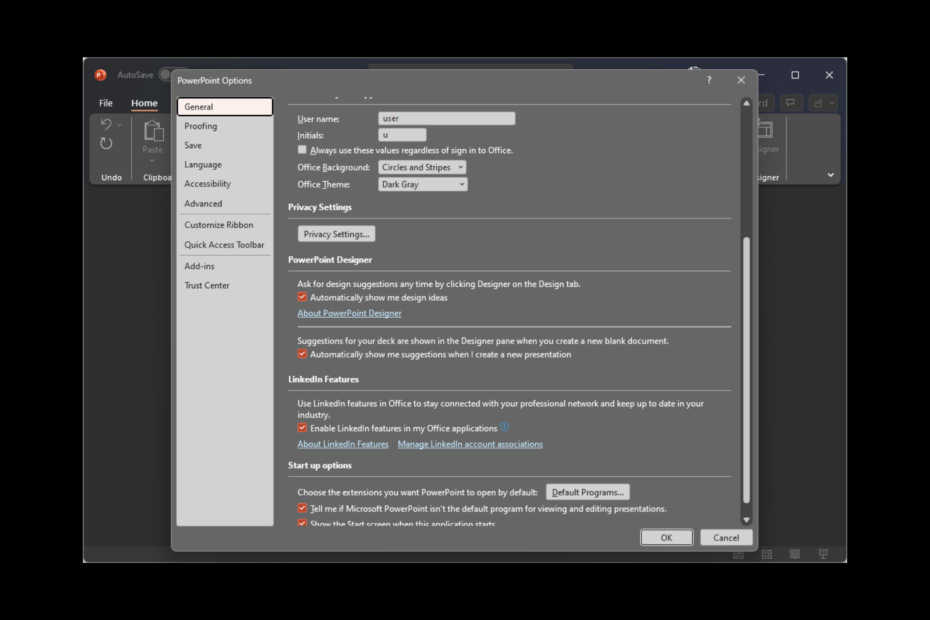
XINSTALLERA GENOM ATT KLICKA PÅ LADDA FILEN
Denna programvara kommer att reparera vanliga datorfel, skydda dig från filförlust, skadlig programvara, maskinvarufel och optimera din dator för maximal prestanda. Fixa PC-problem och ta bort virus nu i tre enkla steg:
- Ladda ner Restoro PC Repair Tool som kommer med patenterad teknologi (patent tillgängligt här).
- Klick Starta skanning för att hitta Windows-problem som kan orsaka PC-problem.
- Klick Reparera allt för att åtgärda problem som påverkar din dators säkerhet och prestanda.
- Restoro har laddats ner av 0 läsare denna månad.
Om Designer-alternativet på Microsoft Powerpoint inte fungerar, kan den här guiden hjälpa dig! Vi kommer att diskutera några av de enklaste metoderna för att bli av med detta problem direkt efter att ha pratat om orsakerna. Låt oss börja!
Vad orsakar problemet med att Microsoft Designer inte fungerar?
Det kan finnas olika anledningar till att du står inför detta problem; några av de vanliga nämns här:
- Föråldrad version av PowerPoint – Alternativet Design Idéer är tillgängligt på den senaste versionen av PowerPoint eller med en Microsoft 365-prenumeration. Om du inte har någon av dessa två kanske designern inte fungerar.
- Blandade former i en bild – Om det finns mer än en form eller bild på din bild, fungerar inte designern. Behåll en bild eller form på en bild så får du designalternativet igen.
- Överskred antalet tillåtna bilder, tabeller eller diagram på bilden – Om du lägger till ett antal bilder, tabeller eller diagram som överskrider det inställda värdet kan du ställas inför det här problemet. Du kan till exempel lägga till 6-10 bilder (beroende på storlek), en tabell och ett diagram på en bild och du kan komma åt Designer-funktionen.
- Anpassad bild eller mall – Om du använder en anpassad bild eller mall kanske du inte ser avsnittet Designer. Använd standard/tom bild eller mall för att få designidéer för din bild.
- Ingen internetanslutning - Om du inte är ansluten till internet, kommer designidé-funktionen inte att fungera. Kontrollera därför om det finns en internetanslutning innan du använder funktionen.
- Inte inställt på Visa automatiskt – Om Visa mig designidéer automatiskt alternativet inte är markerat i PowerPoint-alternativen, då kanske du inte ser avsnittet Designer.
Vad kan jag göra för att fixa problemet med att Microsoft Designer inte fungerar?
Innan du börjar med avancerade felsökningssteg bör du överväga att utföra följande kontroller:
- Kontrollera din internetanslutning.
- Se till att du har den senaste versionen av PowerPoint eller en Microsoft 365-prenumeration.
- Använd ett tema som följer med PowerPoint.
- Se till att en enskild bild är vald i miniatyrrutan i normalvy.
- Se till att filtypen inte är PowerPoint Macro-Enabled Presentation (.pptm).
1. Kontrollera om någon annan redigerar
Om du skriver presentationen tillsammans med någon annan och mer än en person arbetar på en enda bild samtidigt, skulle designern inte ge dig designidéer på den bilden.
Vänta tills de är klara och se till att du är den enda som redigerar bilden. Sedan kommer du att se designalternativ på bilden när du lägger till en bild, tabell eller diagram till bilden.
2. Aktivera alternativet Visa mig designidéer automatiskt
- På PowerPoint, gå till Fil.

- Klick alternativ.
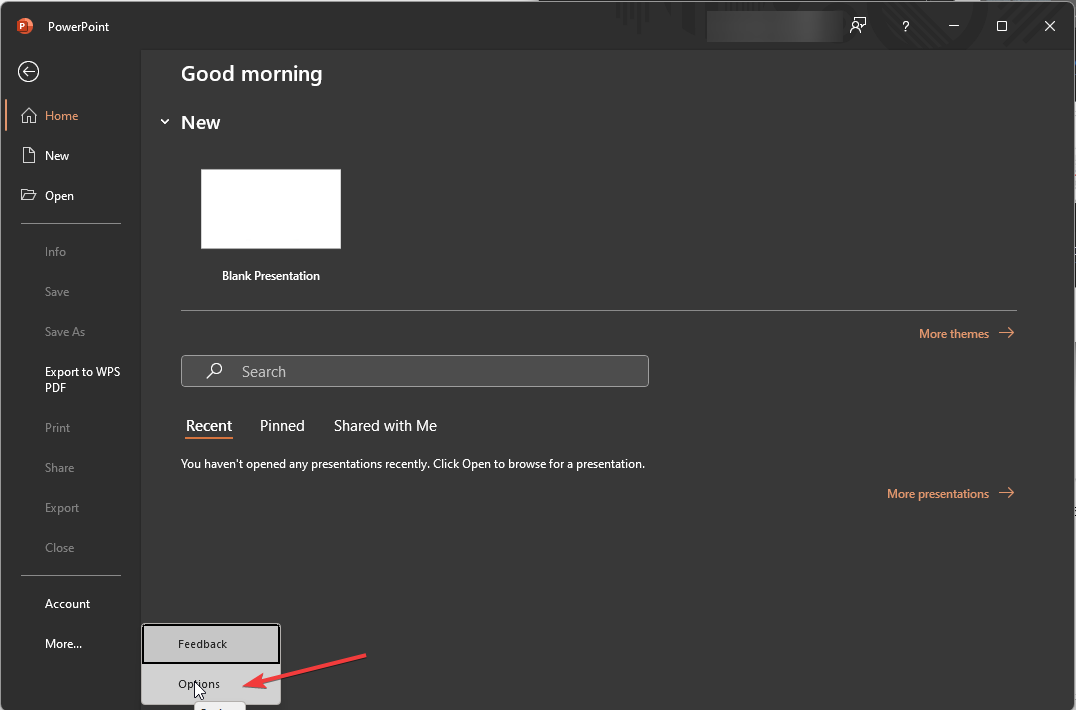
- Välj Allmän från den vänstra rutan.
- Under PowerPoint-designer, lokalisera Visa mig designidéer automatiskt och sätt en bock bredvid den.
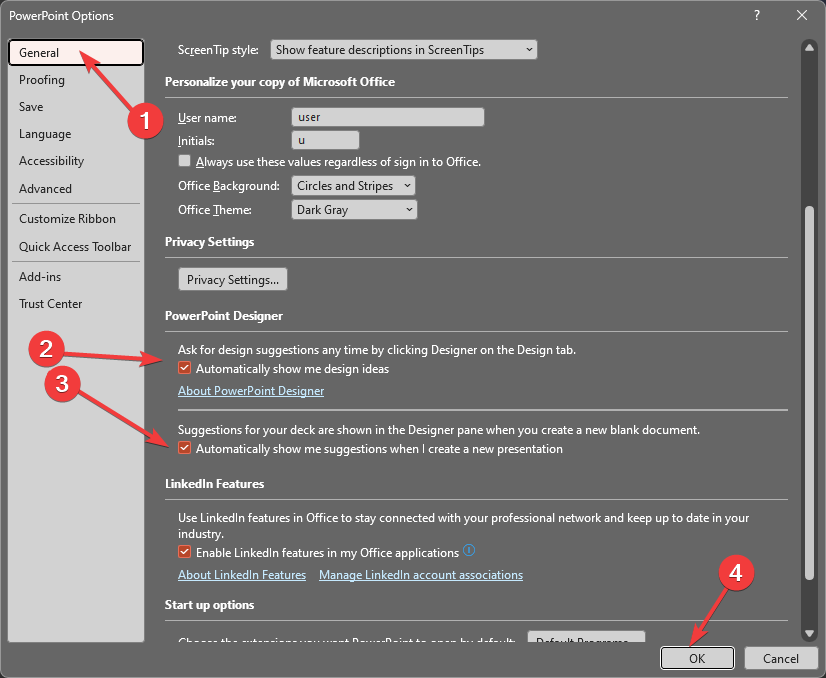
- Sätt också en bock bredvid Visa mig automatiskt förslag när jag skapar en ny presentation alternativ.
- Klick OKför att spara ändringar.
3. Använd inte bilder med bilder eller processbaserade bilder
Experttips:
SPONSRAD
Vissa PC-problem är svåra att ta itu med, särskilt när det kommer till skadade arkiv eller saknade Windows-filer. Om du har problem med att åtgärda ett fel kan ditt system vara delvis trasigt.
Vi rekommenderar att du installerar Restoro, ett verktyg som skannar din maskin och identifierar vad felet är.
Klicka här för att ladda ner och börja reparera.
Du bör endast använda standardlayouterna, inklusive Titel, Titel + Innehållsbild, Sektionshuvud, Endast titel, Två innehåll och Bild med bildtext, för att undvika problem. Använd inte ytterligare foton, former eller objekt på en enda bild som en bild. Se också till att bilderna som läggs till bilden inte är fler än 6 och är större än 200*200 pixlar i storlek.
Designer kan inte visa dig designidéer om en form eller textruta läggs till på bilden. Se till att du inte gör något av dessa om du försöker få designförslag.
- Fix: Excel lagerdatatyp visas inte
- Bästa Office-tillägg: 15 val som fungerar utmärkt 2023
4. Aktivera Office-anslutna upplevelser
- Klick Fil.
- Gå till konto.
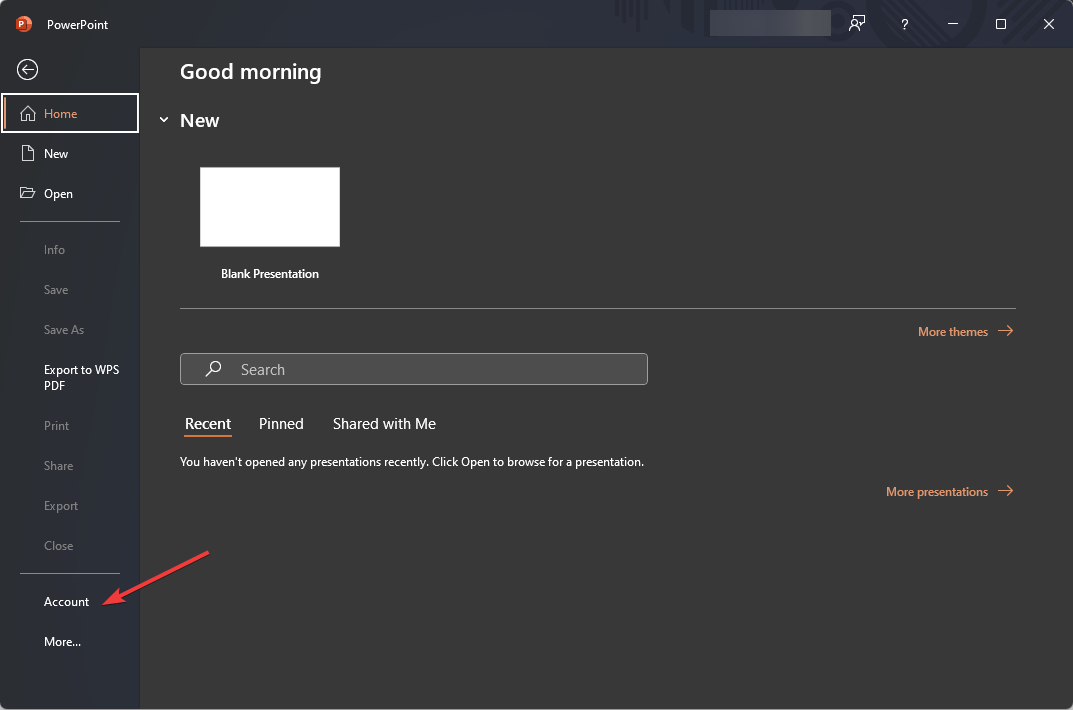
- Under Kontosekretess, klick Hantera inställningar.
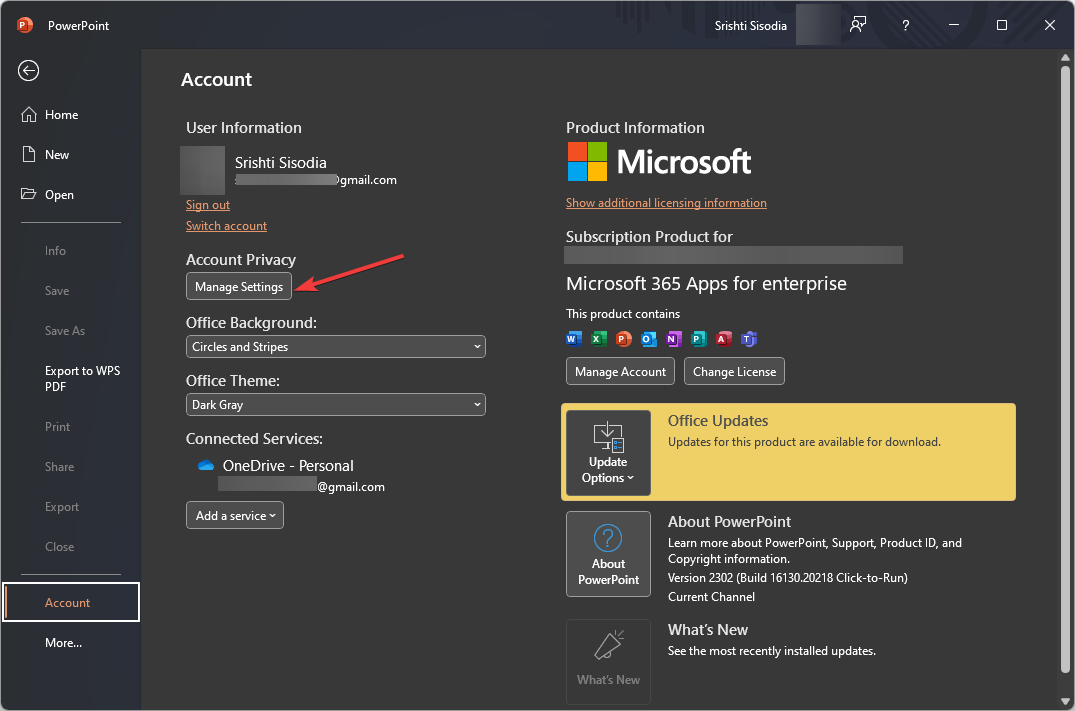
- Under Uppkopplade upplevelser, placera en bock bredvid Slå på upplevelser som analyserar ditt innehåll.
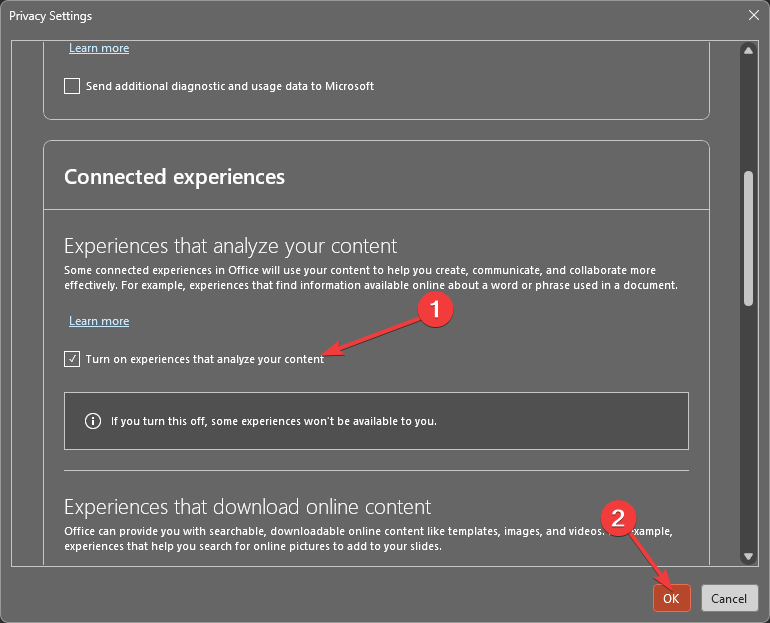
- Klick OK för att spara ändringarna.
5. PowerPoint Designers 10-6-1-1-1 innehållsregel
Funktionen Design Ideas är en relativt ny funktion och kan bara generera bildlayoutidéer för vissa PowerPoint-objekt, och det också i fasta antal.
Du kan till exempel bara lägga till 10 eller 6 bilder (beroende på storlek), 1 tabell, 6 ikoner, 1 SmartArt-grafik eller 1 diagram på en enda bild.
Du kan inte heller blanda och matcha dessa former eller objekt och bör inte använda stora bilder på bilden.
6. Installera om Office
6.1 Avinstallera Office
- tryck på Windows Nyckeltyp Kontrollpanel, och klicka Öppen.
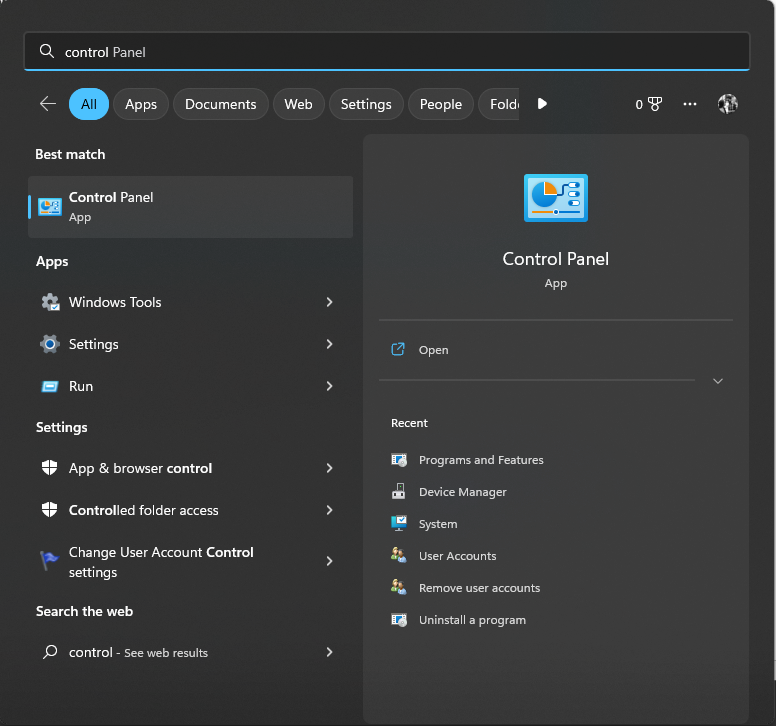
- Välj Kategori för Visa efter och klicka Program.
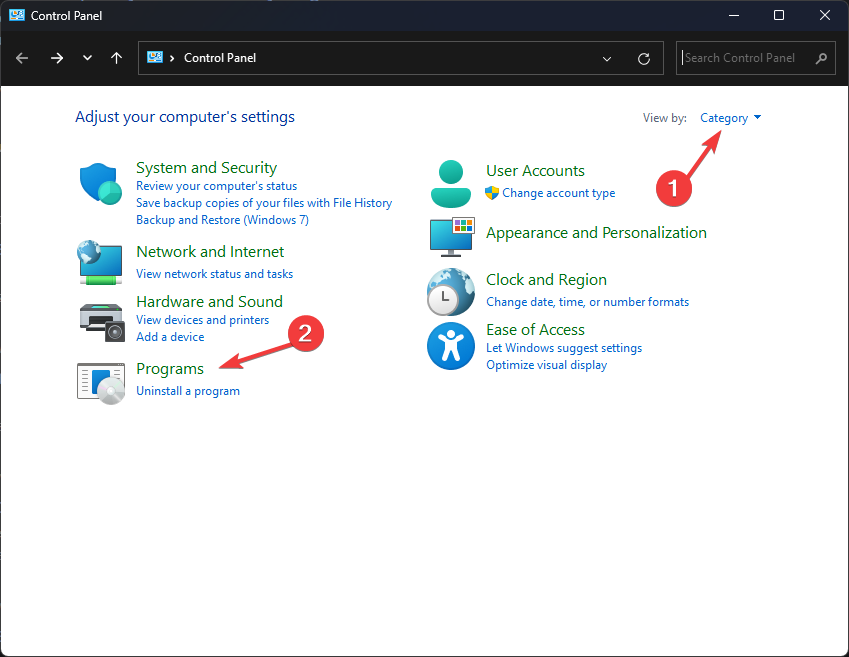
- Under Program och funktioner, Välj Avinstallera ett program.
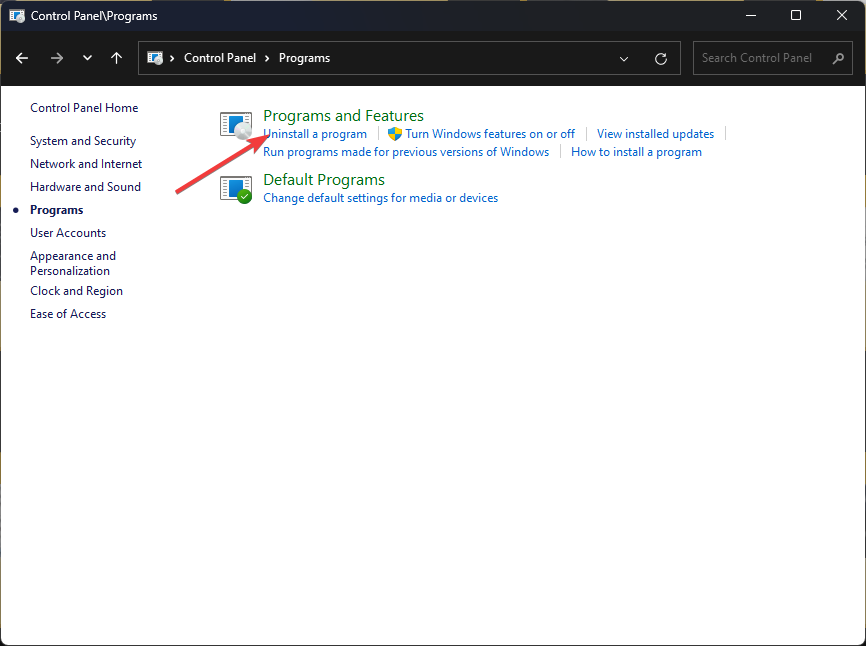
- Från listan över program, välj Microsoft Office eller Microsoft 365 och klicka Avinstallera knapp.
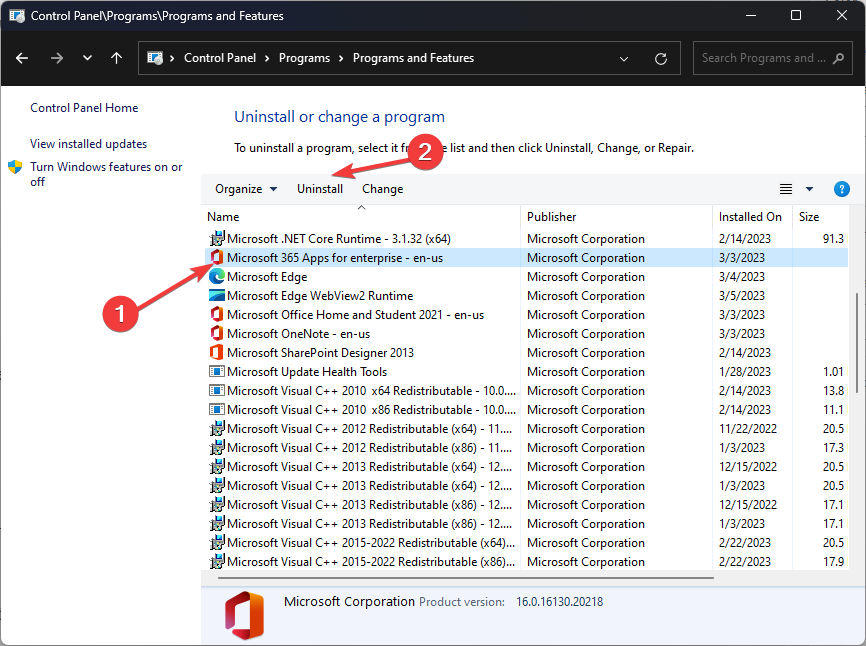
6.2 Installera Office
- Besök Offices officiella webbplats och välj Logga in om du inte redan är inloggad.
- Klicka på på ditt konto Installera eller Installera appar.
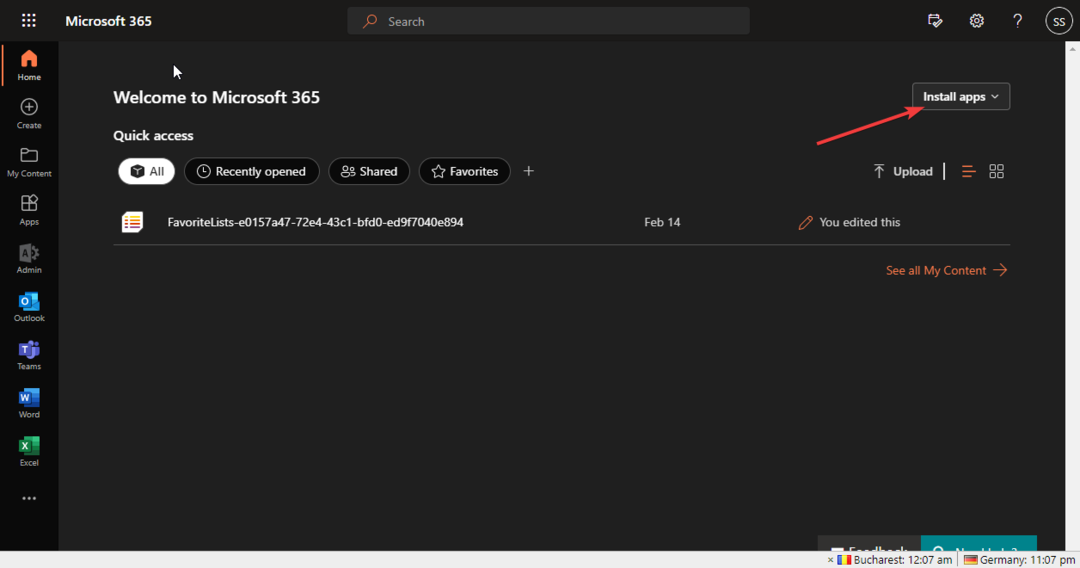
- Office-installationen kommer att laddas ner till din dator och för att installera den, följ instruktionerna på skärmen.
Så det här är metoderna du måste följa för att fixa problemet med Microsoft Designer som inte fungerar. Om du har några frågor om designidéerna på PowerPoint får du gärna nämna dem i kommentarsfältet nedan. Vi hjälper gärna till!
Har du fortfarande problem? Fixa dem med det här verktyget:
SPONSRAD
Om råden ovan inte har löst ditt problem kan din dator uppleva djupare Windows-problem. Vi rekommenderar ladda ner detta PC-reparationsverktyg (betygsatt Great på TrustPilot.com) för att enkelt ta itu med dem. Efter installationen klickar du bara på Starta skanning knappen och tryck sedan på Reparera allt.
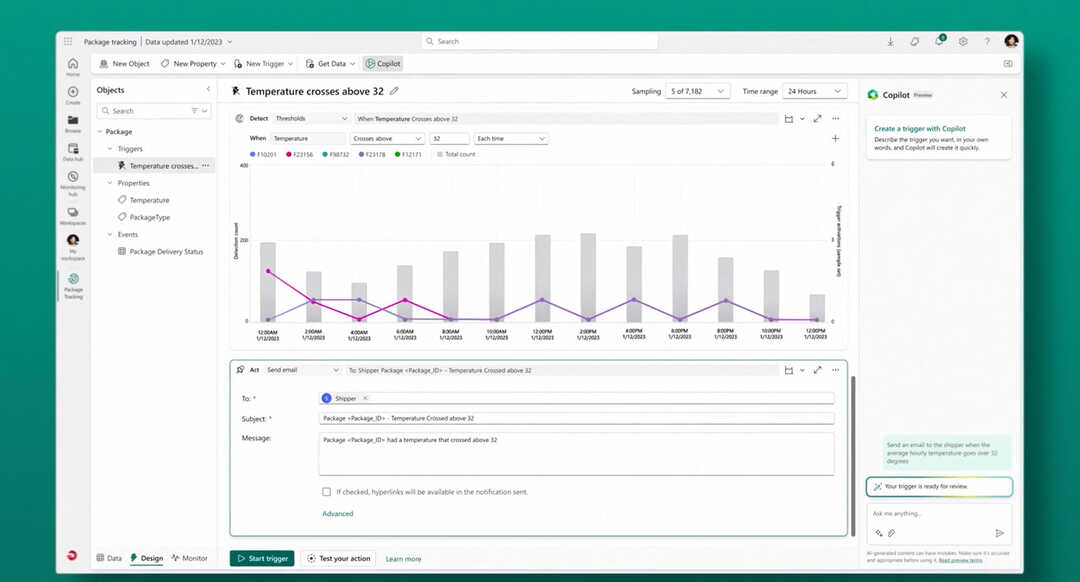

![Ett annat konto från din organisation är redan inloggat [Fix]](/f/82ba6de997f2784a1f16be8b80fe3f0b.png?width=300&height=460)